Hızlı Test, son kullanıcının sipariş akışını nasıl deneyimleyeceğini keşfetmenize olanak tanıyan bir araçtır. Feed'lerdeki verileri görüntülediği için sipariş kullanıcı arayüzünü gösterebilir ve test siparişi API uç noktası kullanarak test siparişleri verebilirsiniz. Bu kılavuzda, Sipariş Uçtan Uca entegrasyonunuzu Hızlı Test aracıyla nasıl önizleyeceğiniz ve test edeceğiniz ayrıntılı olarak açıklanmaktadır.
Hızlı Test Aracı
İşlem Merkezi'nde, Sipariş Uçtan Uca entegrasyonunuzu manuel olarak test etmek için Hızlı Test aracını kullanabilirsiniz. Veri feed'i dosyaları doğrudan konsola yüklenebilir. Araç, sipariş akışı kullanıcı arayüzünün bulunduğu ayrı bir pencere açar. Veri feed'leri ve test amaçlı sipariş uç noktası geçerliyse kullanıcının sipariş akışı uçtan uca test edilebilir.
Hızlı Test aracı aynı anda yalnızca bir geliştirici tarafından kullanılmalıdır. Kullanıcının feed yükleyebilmesi için Düzenleyici veya Yönetici rolüne sahip olması gerekir. Bir kullanıcı "arayanın izni yok" hatasını görüyorsa bu hata, desteklenen rollerden birine güncelleme yapılarak düzeltilebilir. Hızlı testte yalnızca bir veri feed'i yayınlanabilir. Korumalı alan, diğer testleri paralel olarak çalıştırmak için kullanılabilir.
Aşağıda, Hızlı Test'in nasıl kullanılacağına dair adım adım açıklamalı bir kılavuz verilmiştir:
- İşlem Merkezi'nde Kontrol Panelleri > Hızlı Test'e gidin.
- Test etmek için veri feed'i dosyasını yükleyin. Dosya, NDJSON biçiminde olmalıdır.
- Yükleme işlemi tamamlandıktan sonra Gönder'i tıklayın.
- Sistem, veri feed'i dosyasını işler. Bu işlem birkaç dakika sürebilir. Tablo otomatik olarak yenilenir. Bu nedenle sayfayı yenilemeniz gerekmez.
- Durum Başarılı olarak göründüğünde Hızlı Test'i tıklayın.
- Bir test amaçlı fulfillment API'si doldurun ve test sırasında gerçek ödemeleri kullanıp kullanmayacağınızı seçin. Hızlı testin, sipariş URL'si olmadan kullanılabileceğini ancak kullanıcıların sipariş veremeyeceğini unutmayın.
- Son olarak Hızlı Test'i tıklayın.
Kullanıcı Hızlı Test düğmesini tıkladığında test restoran keşfi arayüzüne yönlendirilir. Yalnızca test veri feed'ine yüklenen restoranları gösterir.
Arayüzde, üretim ekranıyla aynı bir sipariş sayfası gösterilir. Test kullanıcılarının bir alışveriş sepeti oluşturabileceğini ve ödeme yapmak için tıklayabileceğini ancak Fulfillment API ayarlanmamışsa hata alacaklarını unutmayın.
Arayüzde, aşağıdaki ekran görüntüsünde gösterildiği gibi bir iş ortağı seçici de bulunur. Test ortamında bile kullanıma sunulan tüm iş ortaklarını gösterir.
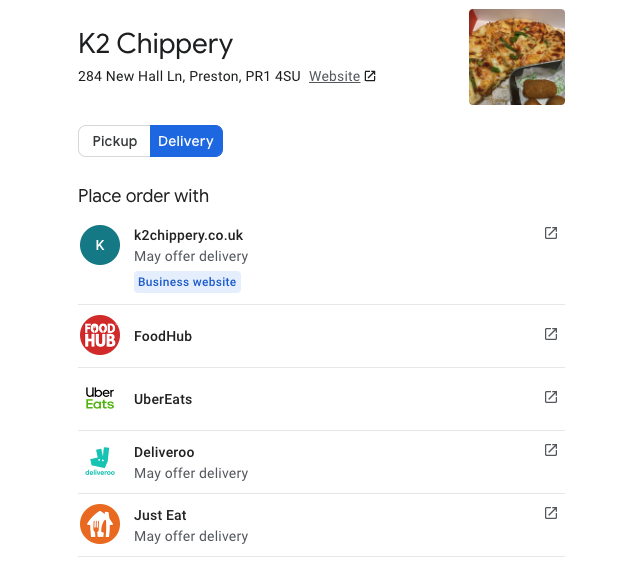
Ek kaynaklar
Bu kılavuzda belirtilen adımlara ek olarak, sipariş karşılama sürecinizi daha ayrıntılı bir şekilde test etmek ve sorun gidermek için konsol araçlarını kullanabilirsiniz.
Aynı anda çok sayıda restoranı test etmek istiyorsanız bunu Korumalı Alan Testi'nde yapabilirsiniz.
Daha fazla yardım için aşağıdaki araçlara bakın:
- Chrome Geliştirici Araçları Konsolu, konsol ile sipariş tamamlama hizmetiniz arasında istek ve yanıt JSON'larını döndürür. Belirli sorunları gidermek için manuel test gerçekleştirirken bu çıkışa bakın.
- İstek ve yanıt günlükleri, GCP projenizdeki Günlük Gezgini'nde bulunur.
